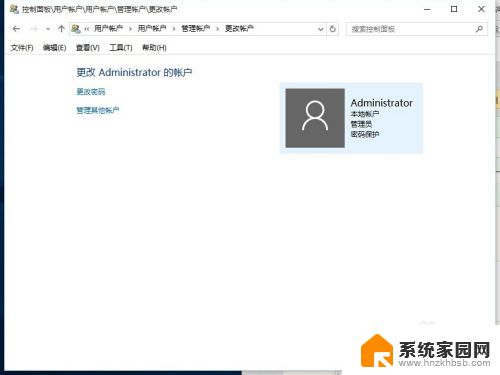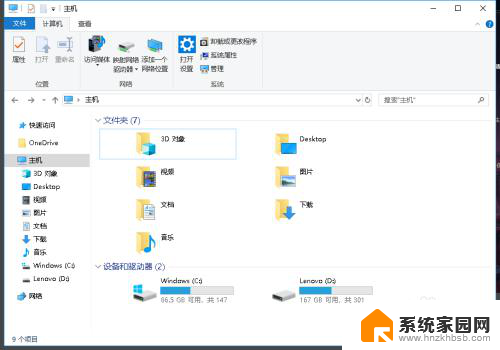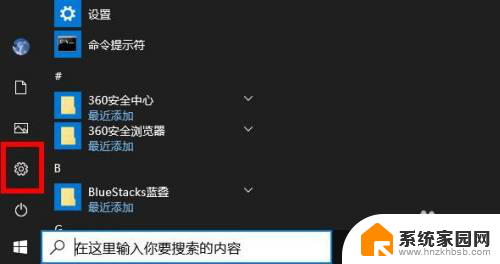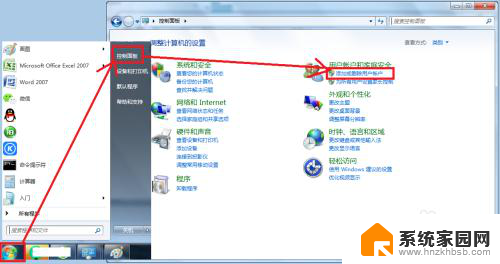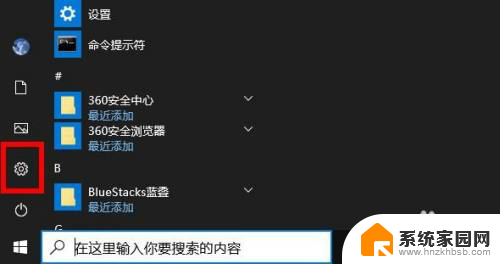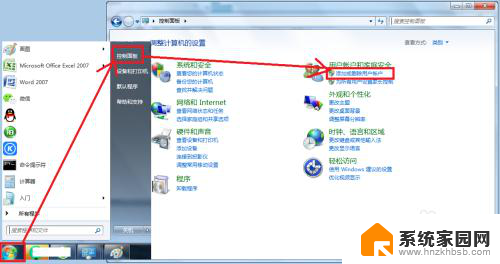电脑更改本地账户名称 电脑本地账户名称怎么改Win 10
更新时间:2024-06-15 13:06:47作者:yang
在使用Windows 10操作系统的过程中,我们经常需要更改本地账户名称来使电脑个性化定制,通过更改本地账户名称,可以让我们的电脑更符合个人喜好和需求,提高用户体验。很多用户在操作时可能会遇到困难和疑惑,不知道如何正确更改本地账户名称。下面将介绍如何在Win 10系统中简单快捷地更改本地账户名称,让您轻松定制属于自己的电脑。
方法如下:
1.电脑搜索栏处输入控制面板,搜索后选择控制面板。然后点击进入。
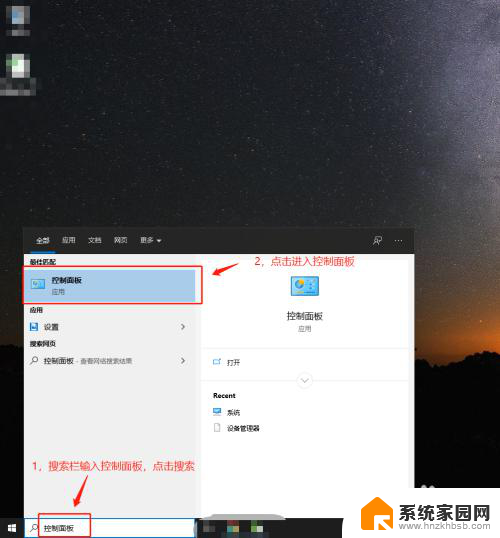
2.进入后选择用户账户。
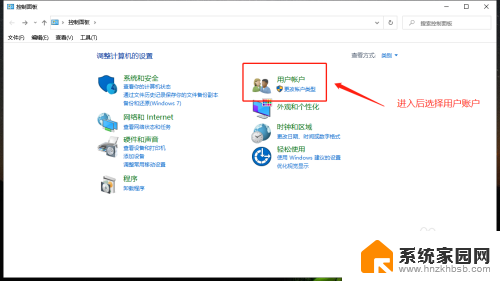
3.选择更改账户类型。
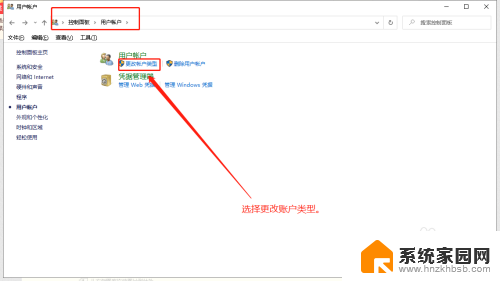
4.双击本地账号头像,继续下一步设置。
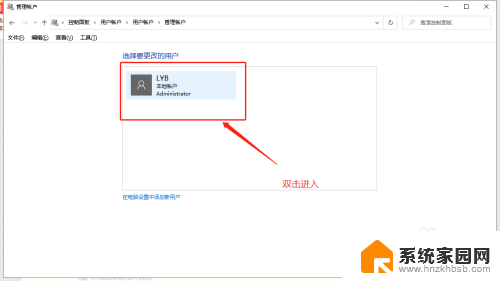
5.点击更改账户名称。
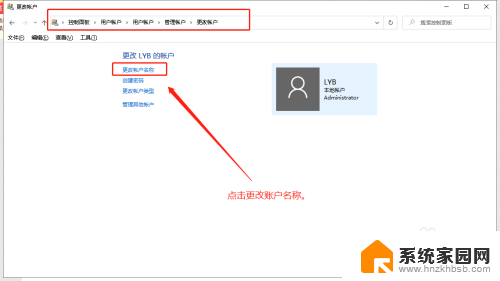
6.输入你想设置的新名称,点击更改名称。
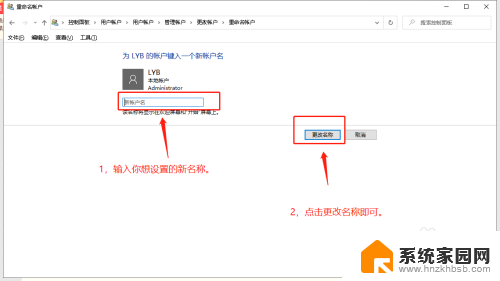
7.最后一步,重新注销账户或者重启电脑即可。
以上就是电脑更改本地账户名称的全部内容,还有不清楚的用户可以参考以上步骤进行操作,希望能对大家有所帮助。